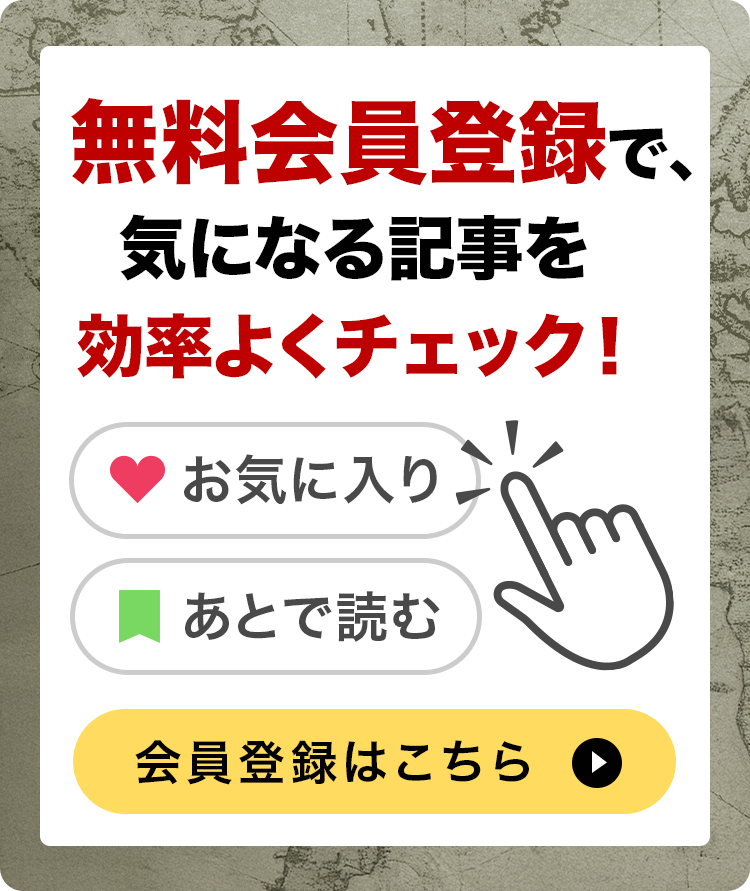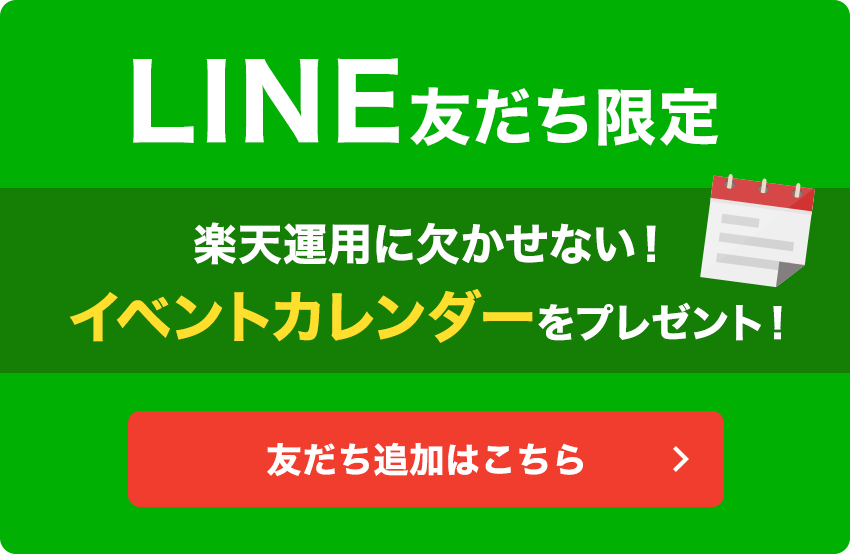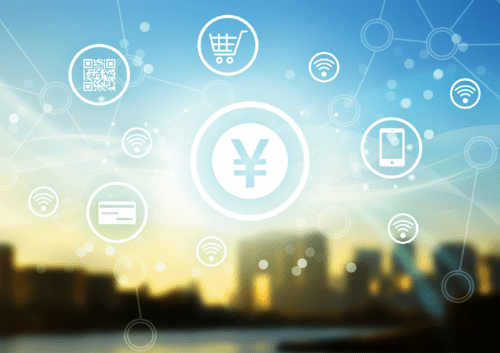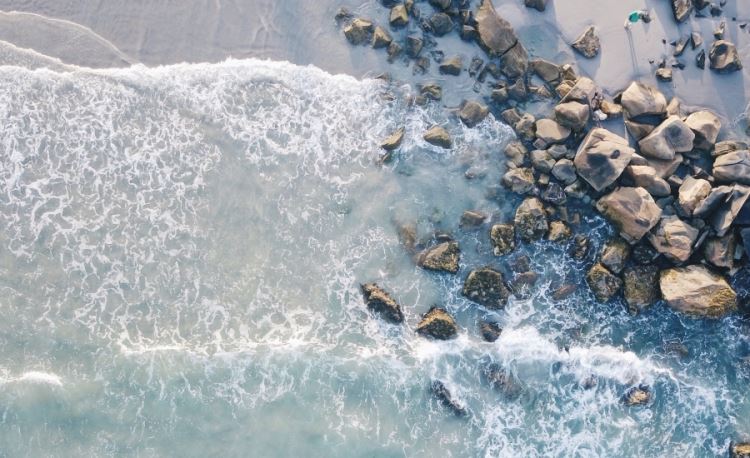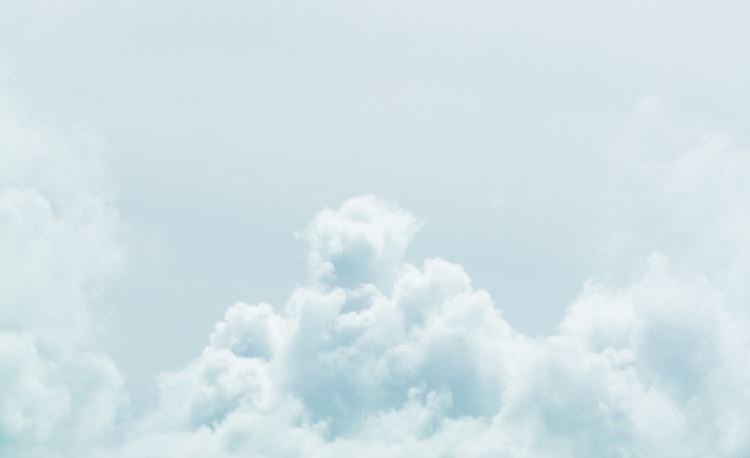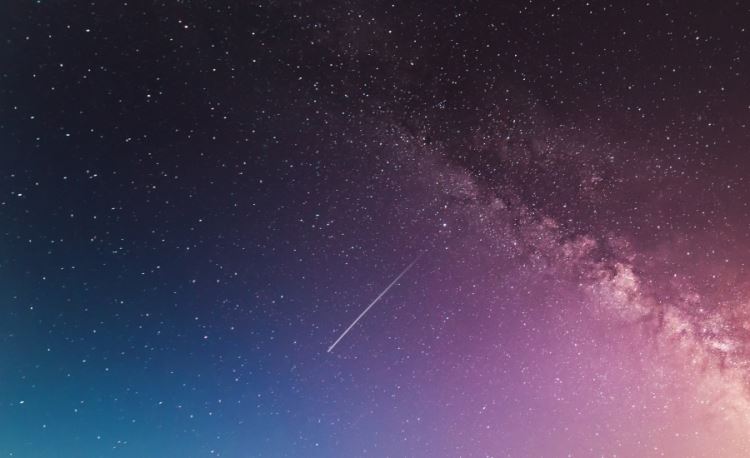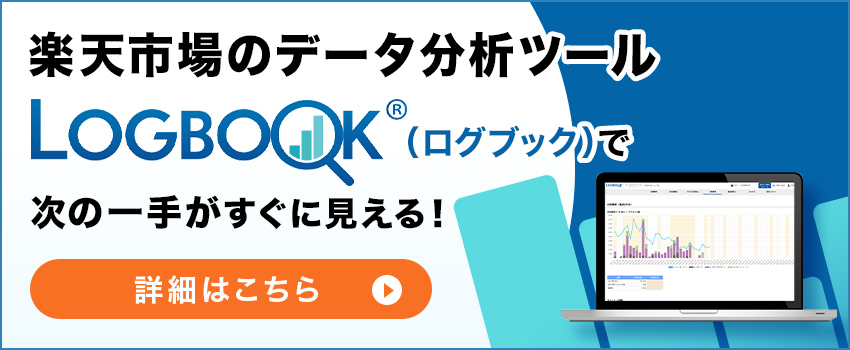楽天市場店の開店に向けて、ご準備をされている店舗様。出店審査通過おめでとうございます。……が、実は出店審査が通っても、すぐ販売はできません。
続いての関門「開店審査」が待っています★
商品を販売できる状況にあるのか?そして、楽天の規約に則って商品販売する準備ができているのか?
などを細かくチェックしています。このチェックを通過しないと、販売開始ができません。
審査が通らなくて、販売ができない!?なんてことにならないように、開店審査がどんな審査なのか?
そして、開店審査でつまずきやすい箇所とは?そして、スムーズに通過できるアドバイスなども含めてご紹介していきます。
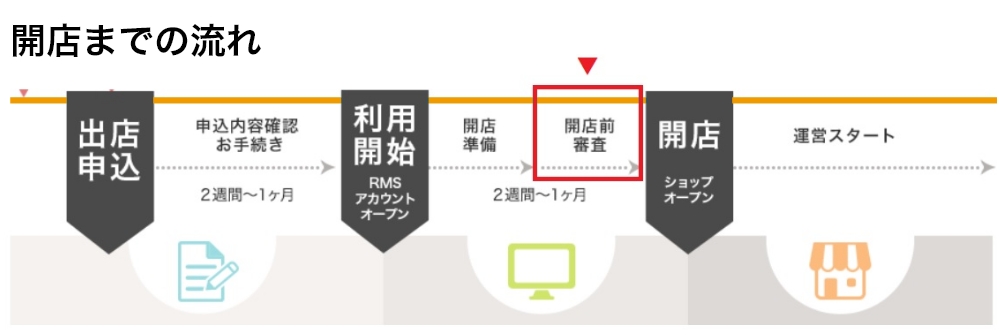
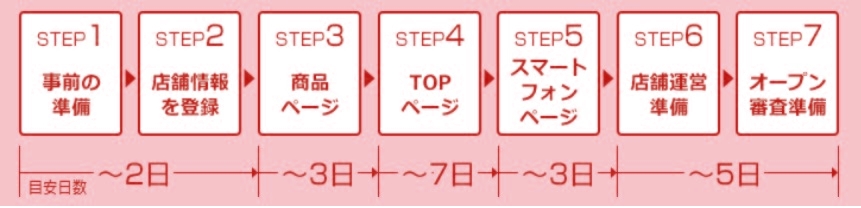
楽天市場 販売開始までのステップ 1
まず最初に、販売に向けた環境を整えましょう。
- STEP1-1 配送業者との契約
- STEP1-2 連絡先の用意
- STEP1-3 出店料の振込
- STEP1-4 決済準備
- STEP1-5 振替口座設定
- STEP1-6 店舗運営ルール検定試験
- STEP1-7 セキュリティ対策
- STEP1-8 店舗ロゴデザイン
STEP1-1 配送業者との契約
商品が売れた後、商品を発送するために配送業者と契約しましょう。すでにご契約済みであれば、こちらは新たな契約はいりません。
STEP1-2 連絡先の用意
連絡先ですが、楽天市場用にアドレスをお持ちの方が良いかと思います。受注のメールや楽天市場からの連絡が増えますので、見落とさないためにも専用をおすすめします。
※フリーメールアドレスは登録できません。
STEP1-3 出店料の振込
開店を進めるためには出店料のお支払いが必要です。BillPayというWeb帳票閲覧システムより、内容確認の上お振込みください。
STEP1-4 決済準備
楽天では楽天Payという、全店舗一律の決済方法がありますが、楽天Pay外のお支払い方法も追加導入されたい店舗様は、別途契約やご準備が必要です。例えば、代引き決済を導入されたい場合は、配送業者様と契約ご準備をすすめてください。楽天Payのみで進められる店舗様は、特に準備は必要ありません。
STEP1-5 振替口座設定
楽天からの月々のシステムサービス料などを、自動振替するための、自動振替口座の登録が必要です。こちらも、BillPayから設定します。振替口座設定には、まず楽天銀行の口座開設が必要です。こちらは、別途申し込みとお時間がかかりますので、早めに申請した方がよいでしょう。
STEP1-6 店舗運営ルール検定試験
RMSのTOPから、試験を受けることができます。楽天での運営について、しっかり理解できているかを数値で認識できます。得点率80%以上で合格となります。合格は、開店までに必須ですので、しっかり学んで合格しましょう。
STEP1-7 セキュリティ対策
これからお客様の注文を受け、個人情報を取り扱うことになります。セキュリティ対策が必要です。ウイルス対策ソフトの導入や、社内で顧客情報を安全に取り扱うためのルールなど、先に決めておきましょう。
STEP1-8 店舗ロゴデザイン
店舗のロゴを設定することになります。店舗の顔になりますので、デザインされる方は準備をしましょう。設置の際に、ロゴの規約や画像サイズ(正方形:960px×960px、長方形:160px×960px、各1MB以内)がありますので、デザインができましたら、画像設置の準備も進めましょう。
楽天市場 販売開始までのステップ2
会社概要の設定を行います。どんなお店が運営しているかということと、どういうサービスを提供できるかが分かるページになります。楽天市場では運営に必要な設定を行うと、自動で会社概要にそのサービス内容が掲載される、連動式です。
会社概要=販売のための設定になります。
- STEP2-1 「店舗・企業詳細情報」を登録する
- STEP2-2 「営業日カレンダー」を登録する
- STEP2-3 「営業時間」を登録する
- STEP2-4 「決済方法」を登録する
- STEP2-5 「配送方法」を登録する
- STEP2-6 「配送日時」を登録する
- STEP2-7 「納期情報」を登録する
- STEP2-8 「消費税」を登録する
- STEP2-9 「キャンセル・返品について」を登録する
STEP2-1 「店舗・企業詳細情報」を登録する
ここで設定しなくてはいけない情報は基本情報です。項目は下記になります。
- ・会社名
- ・所在地住所
- ・店舗運営責任者名(実質的に店舗運営を管理している担当者の名前)
- ・店舗セキュリティ責任者名(店舗運営における情報セキュリティの管理者の名前)
- ・お客様の問い合わせ先(電話番号、ファックス番号、メールアドレス)
- ・会社代表者名(代表電話番号、代表ファックス番号)
- ・店舗運営責任者の連絡先(電話番号、ファックス番号、メールアドレス)
- ・楽天からの緊急連絡先電話番号
- ・注文確認メールの送り先メールアドレス
- ・資料請求確認メールの送り先メールアドレス
- ・楽天サポートニュースの送り先メールアドレス
- ・店舗セキュリティ責任者のメールアドレス
STEP2-2 「営業日カレンダー」を登録する
管理画面から、曜日などをチェックすることで営業日・休業日を簡単に設定できます。
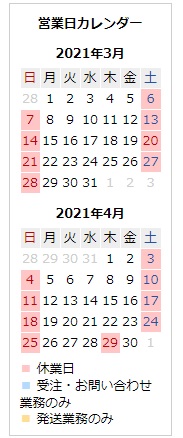
STEP2-3 「営業時間」を登録する
営業している時間と、当日商品出荷の〆時間なども設定可能です。
STEP2-4 「決済方法」を登録する
STEP1-4で楽天Pay利用の審査が楽天市場で行われています。利用開始できるサービスを、管理画面から設定します。楽天Pay外のサービスについては、手動設定なので代引き決済などの楽天を通さない決済方法を導入される店舗は忘れず設定しましょう。
STEP2-5 「配送方法」を登録する
配送会社や、送料の設定を行います。一律金額などは地域別に入力せず一括で入力もできるので簡単です。配送業者様との契約の通り、地域ごとの設定も可能です。
STEP2-6 「配送日時」を登録する
配送までにかかる時間と、受けることができる指定時間などを設定します。項目は以下になります。
- ・購入日の何日後から、配送希望日を設定できるか?
- ・指定可能な配送日から、先は何日間まで指定可能期間に設定できるか?
- ・指定可能時間帯【12時-14時の2時間 区切りなど】
STEP2-7 「納期情報」を登録する
納期情報は、買い物かごの近くにも表示される箇所です。
商品がお客様のもとに届くまで、どのくらいの日数を要するか、先だってお客様へお伝えできます。
STEP2-8 「消費税」を登録する
楽天市場のシステムで、購入金額は自動計算になります。その際、1円未満の端数が発生した場合の処理について、
「切り捨て」「四捨五入」「切り上げ」するかを決める必要があります。
STEP2-9 「キャンセル・返品について」を登録する
店舗不備、お客様都合など、場合によってキャンセルや返品の対応が変わるかと思いますが
店舗としてどういう対応をするのか、事前にルールを掲載しておきます。
楽天市場 販売開始までのステップ3
商品情報の登録を行います。設定箇所は下記になります。
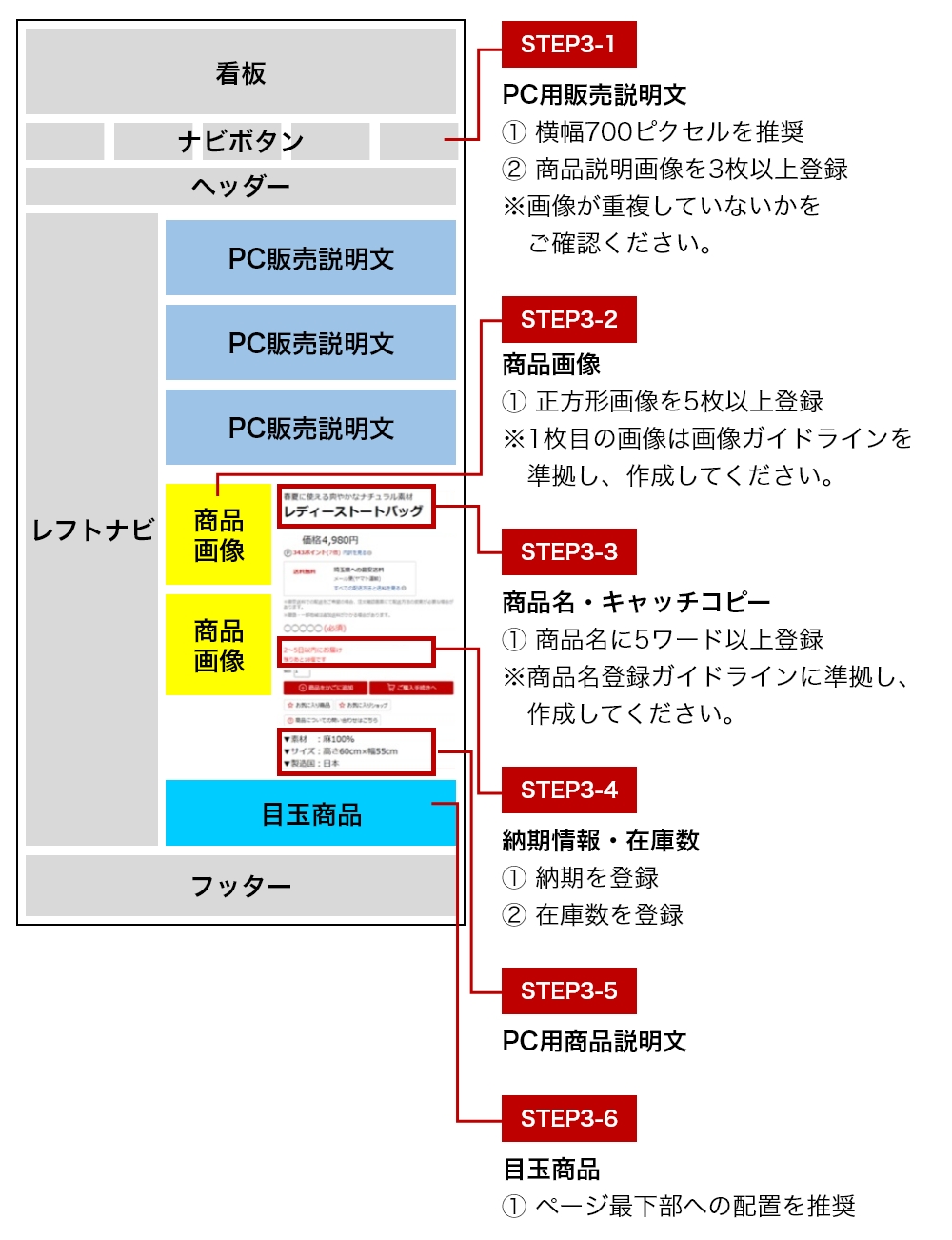
POINT?
商品情報の箇所は、開店審査前の準備審査で落ちやすいです。設定箇所の詳細というより、気を付けるべき点についてご紹介します!
【PICK UP!】 STEP3-2 商品画像
楽天市場では商品画像の1枚目の画像には、厳しいルールがあります。商品画像の中にいれられる文字デザイン要素の分量や、枠を付けてはいけないなど、ルールがあります。
商品画像登録の際に、画像判定ツールでかならず合格した画像で登録しましょう!
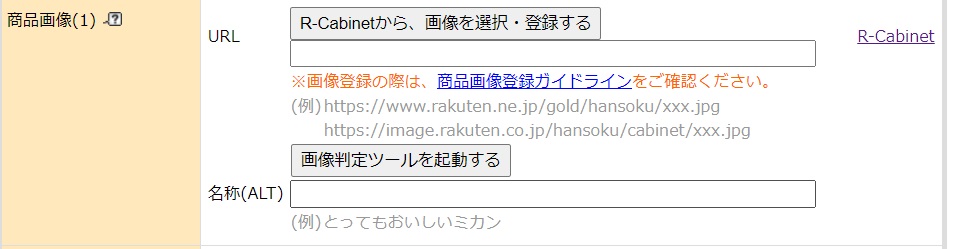
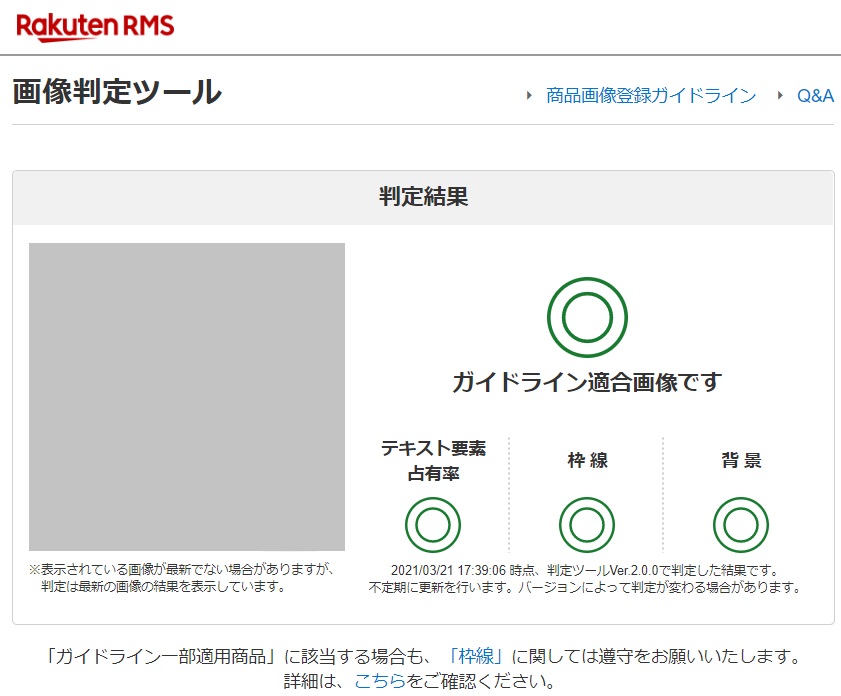
【PICK UP!】 STEP3-3 商品名・キャッチコピー
商品名は楽天ガイドラインで、基本の型がきまっています。これは商品ジャンルごとに違います。出品商品ジャンルに合せて、正しく記載しましょう。
【PICK UP!】 STEP3-5 PC用商品説明文
※同じものをスマートフォン商品説明文にも設置しましょう。
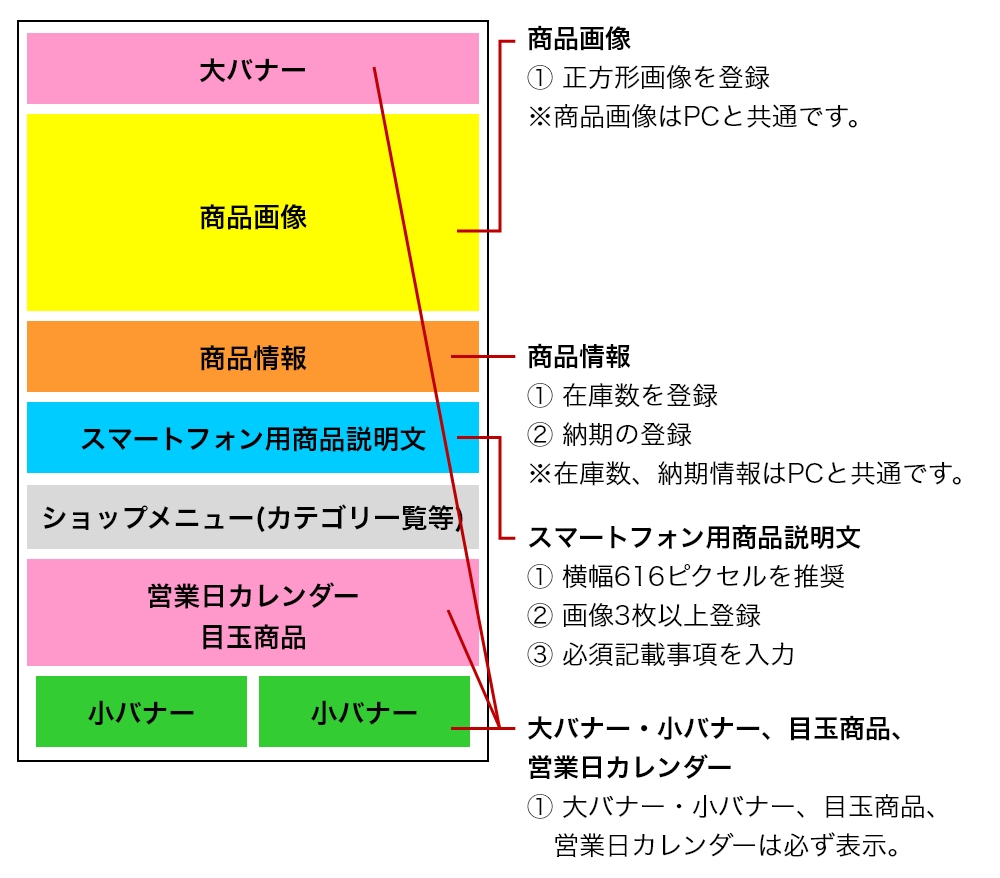
楽天市場では、記載が必須の項目があります。例えば、食肉ですと、何度で保存するのか?加工した会社はどこかなどが必須。
また、化粧品も、化粧品なのか医薬部外品なのかでもちがいます。さらにファッションでも、記載しておかなくてはいけない一文があるなど、細かく変わってきます。
楽天市場では、商品ジャンルごとに、必須な情報をHTMLで組んでくれるツールが用意されています。
出品する商品に合せてジャンルを選び、HTML自動作成ツールをうまく使って商品情報を作成しましょう。
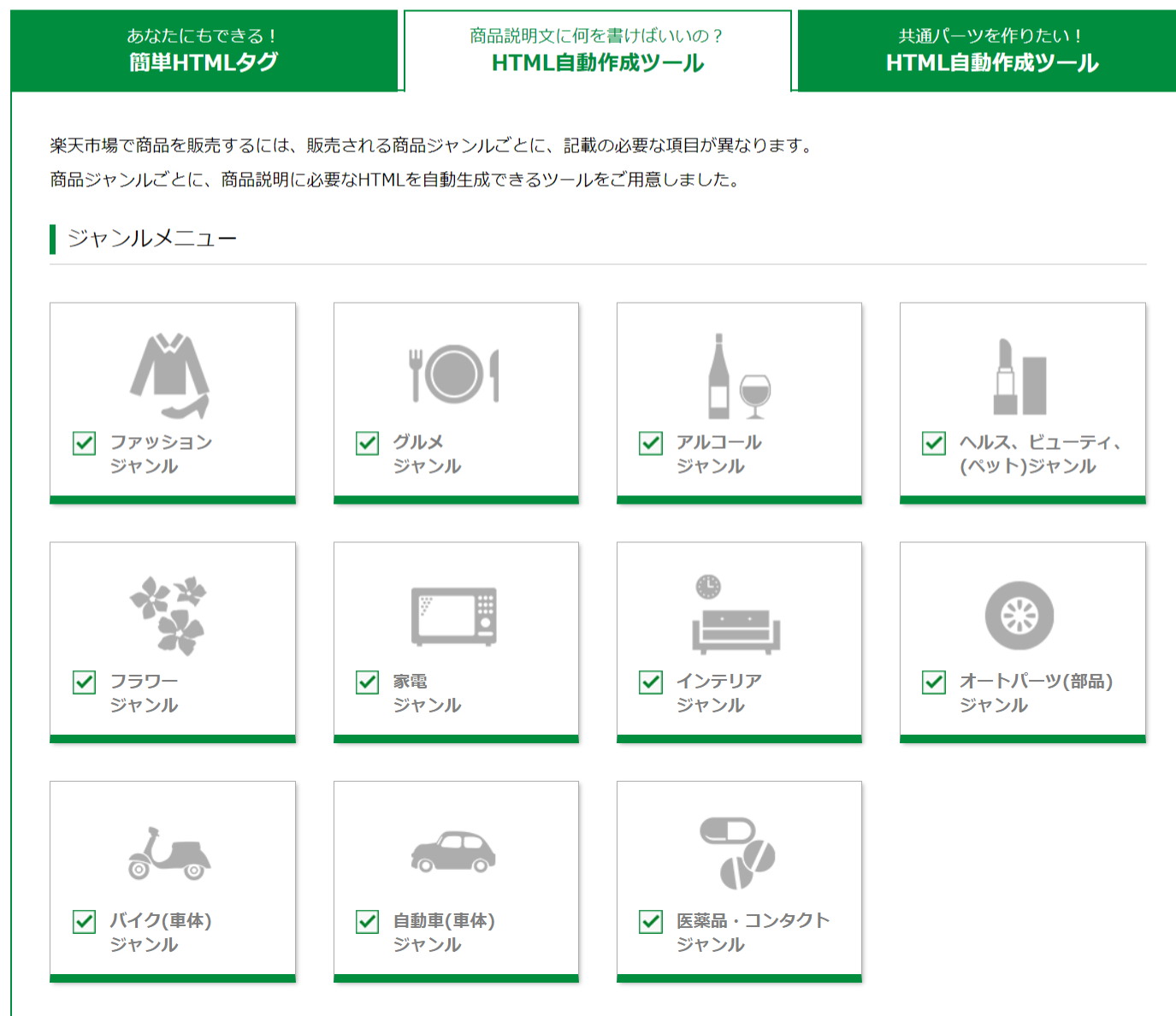
最後に、商品の登録が終わりましたら、別途カテゴリー登録を行います。お店作りでカテゴリー分けは重要です。実店舗の売り場づくりと同じです。
カテゴリー登録が終わりましたら、商品とカテゴリーを紐づけしましょう。商品は、最初「その他カテゴリー」で登録されていますので、正しいカテゴリーに変更しましょう。
楽天市場 販売開始までのステップ4
TOPページの設定を行います。
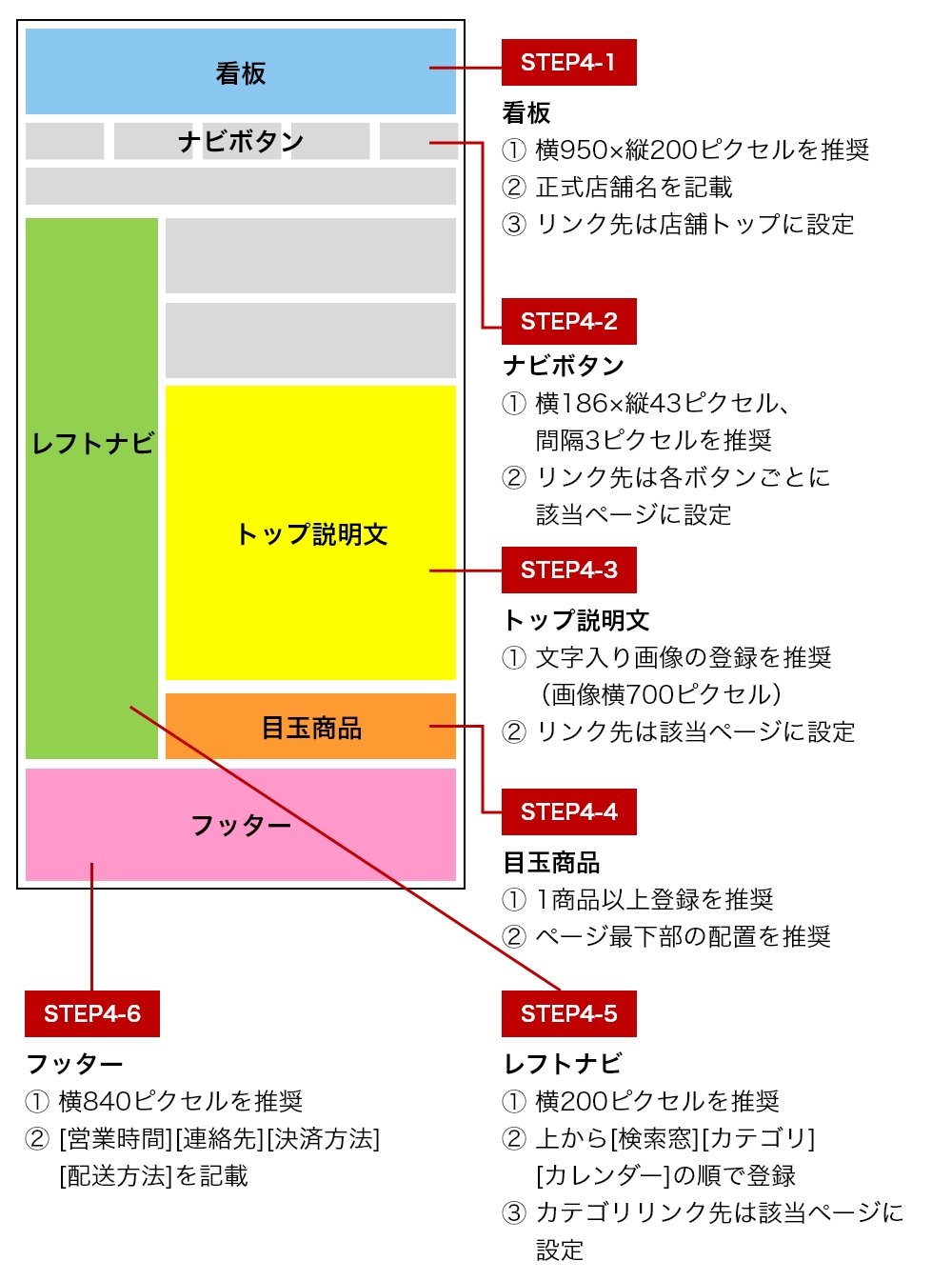
通常のECサイトですと、TOPから作りますが、楽天市場ではお客様とお店の接点最初は商品ページなので、商品ページが優先です。
商品ページができたら、次はTOPページになります。
POINT?
TOPページ作成の中でも、陥りやすい箇所をとくにピックアップしてご紹介します。
【PICK UP!】 STEP4-1 看板画像
看板画像で落ちる場合があります。正しいサイズで登録していてもガイドラインに違反してしまっている場合があるからです。
看板は、必ず店舗名が正しく記載されていること。
カタカナのお店名だけど、ちょっとロゴはカッコよくアルファベットで表記しようと思ってもNGです。
楽天出店契約の際に提出した店舗名を、看板には入れてください。
また、取り扱いブランドやメーカーの商品があるからと言って、看板何他社ロゴをいれるのもNGです。
〇〇の専門店 〇〇〇〇店名〇〇〇 というように、お店名の前にお店紹介の簡単なキャッチを入れるのは問題ありません。
ただ、キャッチや営業時間など、店舗名以外に入れたい要素があっても、「店舗名より小さい文字」で表示する必要があります。
楽天市場 販売開始までのステップ5
スマートフォン用のページを作っていきましょう。
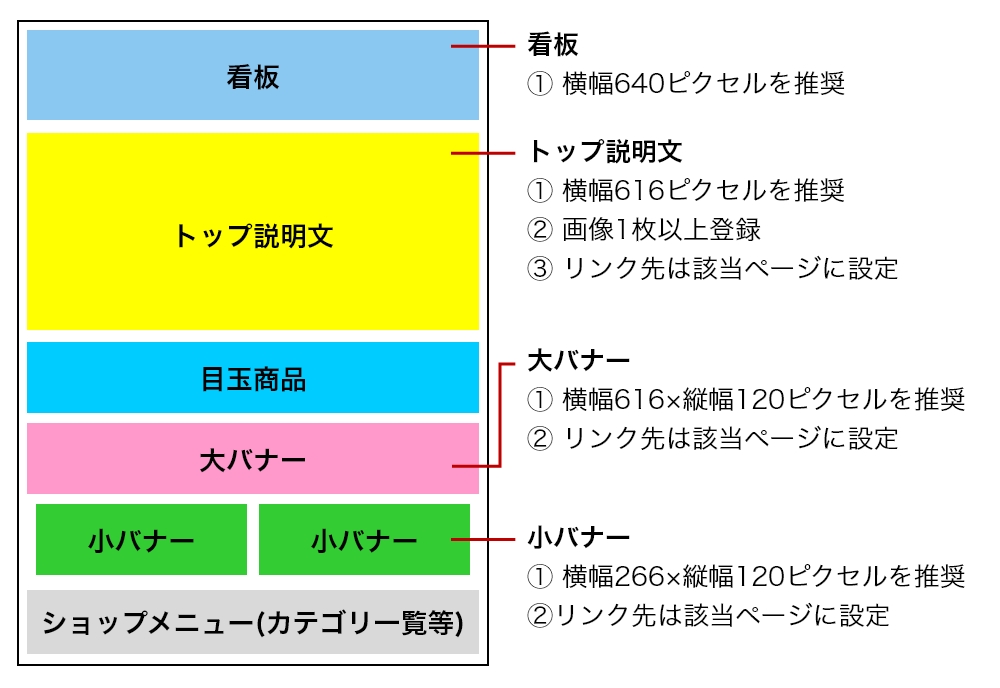
注意ポイントはPCと同じです。スマートフォン用の看板についてもサイズは違いますが、注意ポイントはPCと同じです。
お店名を正しく、1番大きくしたものを作成・設置します。
最後に、セルフチェック!
最後にセルフチェックを行います、RMSの店舗運営Naviで「ページセルフチェック」と検索すると、チェックシートがでてきますのでこちらでチェックを行います。
チェックが問題なければ、開店審査の申請を行います。
まず事前審査が行われます。ある程度、修正やアドバイスが入ることを想定してください。修正箇所を直し、担当へ「開店審査依頼」を行うことで、正式審査が入ります。
事前審査では、登録した連絡先アドレスで、受信がされているかのテストなども実施されるので、メール件名が【要返信】のものは、見落とさないように注意しましょう。
事前審査で修正箇所がなくなれば、正式に開店審査依頼を行います。開店審査では、口座状況のチェックなども行いますので、数日かかります。
開店審査が通るまで、受注対応の流れをしっかり確認しつつ、結果を待ちましょう。
今回は、開店審査における注意が必要な箇所をお伝えしてきました。画像サイズに間違いがなく、設置もされているのに「通らない」は、ガイドライン違反が原因です。
開店時は不慣れなこともあり、登録マニュアルと、ガイドラインのページが別々なので、陥りやすいミスになります。
ただ本番申請までにしっかり修正すれば問題ありません。焦らず登録していきましょう。
楽天運用の教育ツールとしても活用可能!
ノウハウを社内で共有し、チームの底上げをサポート